クイックドローのショートカットを使う
オブジェクトの境界線にたくさんの凹みがある場合、一度にたくさんの直線や曲線のストロークを描かなければなりません。
クイックドローのショートカットを使えば、必要なアクションの数を減らすことができます。
リニアマスクが素早く描ける理由
直線的なストロークは、エッジからの距離をうまくコントロールするのに役立ちます。
誤ってエッジを越えてしまっても、ストロークの方向を変えるだけで修正できます。
ラインストロークは、エッジが直線または混合している大きなオブジェクトの輪郭を描くのに適しています。
クイックドローのショートカット
このような形状のアウトライン描画をさらに高速化するために、線描画モードにホットキーのサポートが追加されました。
クイックドローのショートカットはラインモードで機能します![]() 。
。
クイック描画キーを使えば、マウスボタンを離さずに図形を描くことができます。
新しいセグメントを開始したり、カーブを回ったり、角度をロックしたりする必要があるときは、その都度適切なキーを押すだけです!
このテクニックを使えば、難しいエッジのアウトライン化も簡単です!
クイックドローのショートカットの使い方
描画を開始します。
ステップ1. 最初のセグメントを完成させる。マウスボタンを押したままにします。
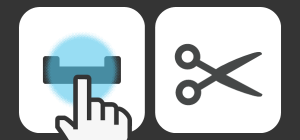 スペースバーを押して線を切る/方向を変える!
スペースバーを押して線を切る/方向を変える!
ステップ2. 次のセグメントを描く。カーブの端まできたら
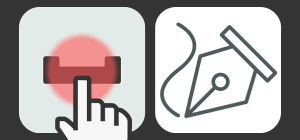 フリーハンド描画を有効にするには、スペースバーを押したままにします。
フリーハンド描画を有効にするには、スペースバーを押したままにします。
ステップ3. スペースバーを離す。ラインモードに戻る。
このテクニックを使えば、曲線なしで描くことができます!スペースバーを押して方向を変えながら、小さな線でなぞります。
クイックドローのショートカット
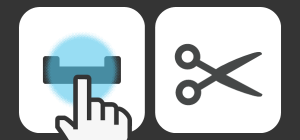
スペースキー 線を切る
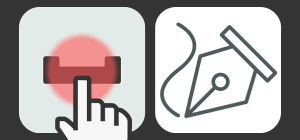
スペースキーを押したまま 曲線に切り替える
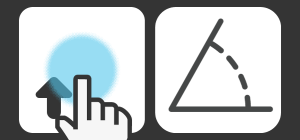
シフトキー 角度を固定
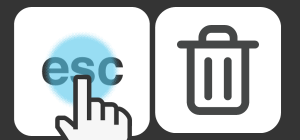
Escキー 前のセグメントを削除







